Redigering |
Förbereda videor för överföring till iTunes (för GZ-HM960) |
Ställ in egenskaper för EXPORT för videorna genom att lägga till symbolen ”LIB.”.
När du har angett egenskaper för EXPORT kan videorna enkelt registreras i iTunes med den medföljande programvaran på en dator.
- 1
- 2
- 3
- 4
- 5
- 6

Välj videoläge.


Tryck på  för att välja uppspelningsläge.
för att välja uppspelningsläge.
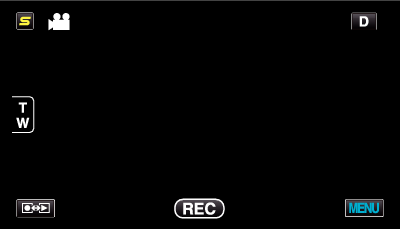

Tryck på ”MENU”.
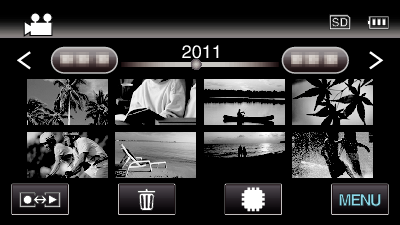

Tryck på ”EXPORTERA INSTÄLLN.”.
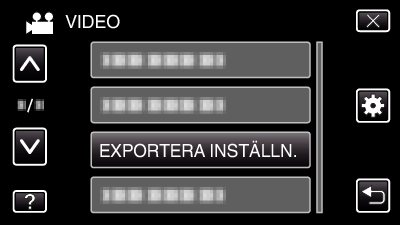

Tryck på den video du vill redigera.
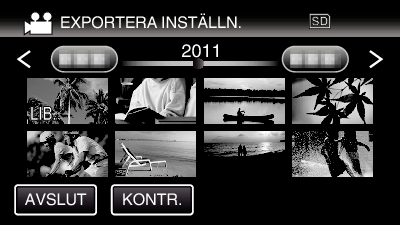
”LIB.” visas för valda filer.
Tryck på filen igen för att avlägsna ”LIB.” från den.
För att stänga ”EXPORTERA INSTÄLLN.” klickar man på ”AVSLUT”.
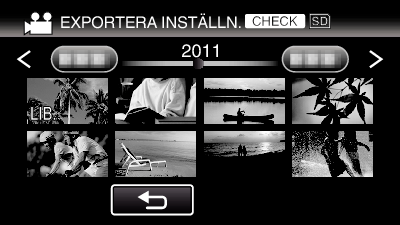
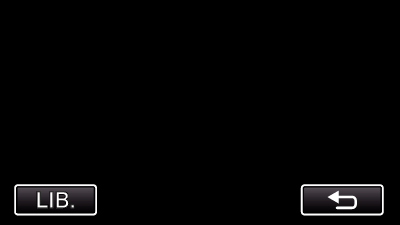
Tryck på ”KONTR.” för att markera den valda videon.
Tryck på videon för kontrollera skärmen som visas när man trycker på ”KONTR.”. Början av videon (stillbilden) visas.
Efter inställning av videon trycker man på ”LIB.”.
Tryck på ” ![]() ” för att återgå till indexskärmen ”EXPORTERA INSTÄLLN.”.
” för att återgå till indexskärmen ”EXPORTERA INSTÄLLN.”.

När du valt alla filerna trycker du på ”JA”.
ANMÄRKNING
- Du kan spela in videor i iTunes-format genom att ställa in ”EXPORTERA BILDTAGN.” före inspelning.
- Formatet på de inspelade videorna ändras när de överförs till en dator med den medföljande programvaran.
Filer som lagras i den här denna enhet påverkas inte av inställningen. - Symbolen ”LIB.” visas inte på andra indexskärmar.
Överföra konverterade videor till iPod
Du kan exportera dina videor till iTunes med den medföljande programvaran Everio MediaBrowser 3 BE.
Installera programvaran på din dator och anslut denna enhet till datorn.
Mer information om hur du använder programvaran finns i hjälpfilen.
Mer information om överföring av filer till iPod finns i hjälpfilen till iTunes.
Problem med export av filer till iTunes
- Mer information finns i ”Frågor &och svar”, ”Senaste informationen”, ”Nerladdningsinformation” m.m. under ”Klicka för senaste produktinformationen” i hjälpfilen för den medföljande programvaran Everio MediaBrowser 3 BE.
